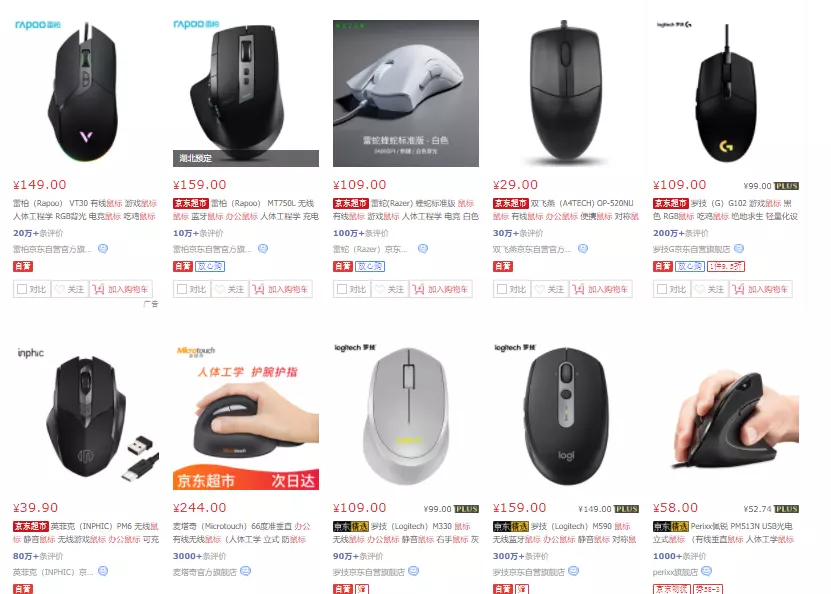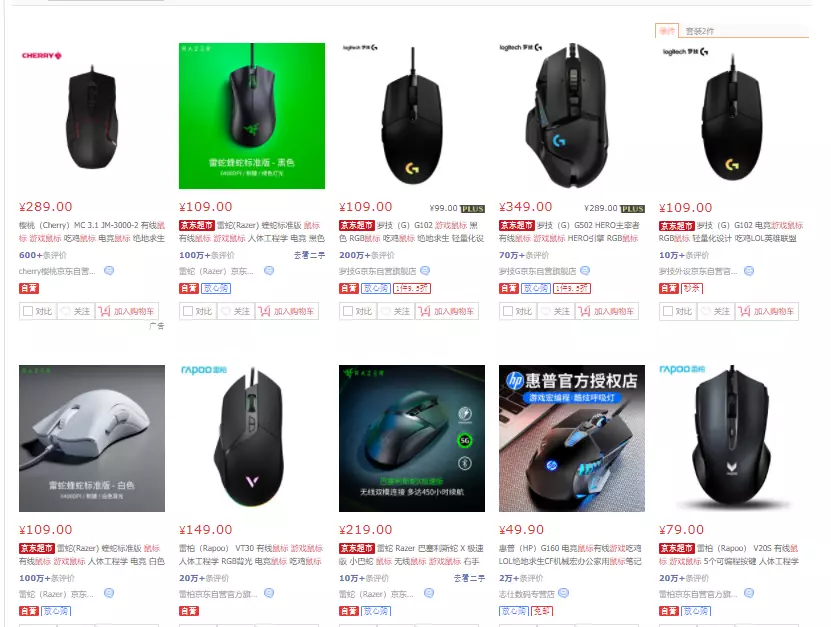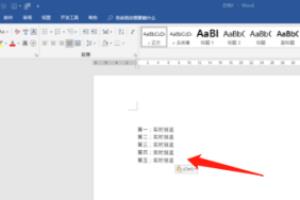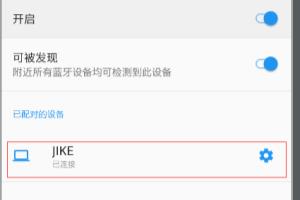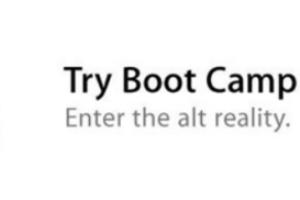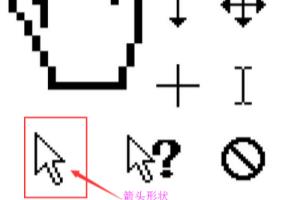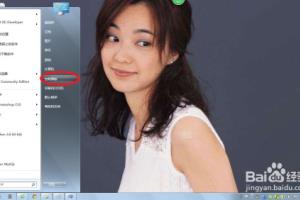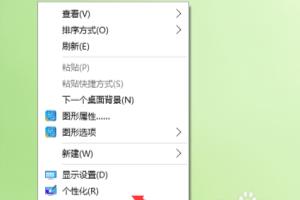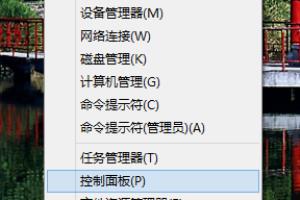电竞行业的火热,让电脑外设的热度也高了起来,不少电子硬件也衍生出了游戏版,如电竞显示器、游戏主板、机械键盘、游戏鼠标等。其中机械键盘和游戏鼠标是大家讨论得最多的产品了,那么今天我们就来聊一聊电竞鼠标和普通鼠标的区别,感兴趣的小伙伴们可以跟着我一起了解一下。
一、价格不同
我们在家里或者公司使用的鼠标都是普通鼠标,也可以称之为办公鼠标,价格比较便宜,多数都在百元以下,目前市面上出售的几十元的鼠标都是办公鼠标。
其中当然也不乏一些中高端的办公鼠标,功能和手感方面较为出色,所以在售价上也比其他平价产品贵上许多。
游戏鼠标的平均价格在两三百元,最低的也在百元之上,如图所示。
游戏鼠标在外形上比办公鼠标稍微炫酷一些,价格也比办公鼠标要高,接下来我们再看看两种鼠标在其他方面的区别。
二、外观与用料不同
视觉是最直接的体现,而游戏鼠标和普通鼠标的区别在外观上我们或许就能窥见一二,无论是鼠标模具设计上,还是材质用料上二者也会存在一些不同。
用料方面,游戏中用到鼠标的频率是非常高而且不间断的,而不同的触感和体验也都会对游戏体验造成一定程度上的影响,所以游戏鼠标的材质要求比较高。由于考虑到手感的问题,大部分游戏鼠标都会采用类肤材质并且在表面进行橡胶漆喷涂,不仅有出色的手感,不容易手滑,更不容易受手汗影响。
普通鼠标出于用途原因,只是用于办公和日常使用,并非长时间接触鼠标,相对来说要求不高,因此采用的大多是普通塑料制作,所以手感方面一般。
外观方面,普通鼠标主要由一个滚轮、两个按键组成,大多数普通鼠标的外观差别不大,圆润小巧的模具设计,没有多余的侧键。
游戏鼠标在外观设计上则要显得丰富许多,鼠标的大小、线条和按键设计都各有不同。鼠标的两侧均设有功能按键,有的鼠标甚至多达十几个,另外某些游戏鼠标的滚轮除了前后滚动,还能按下去,甚至左右按 ,一个滚轮除了发挥滚轮的作用外,还能拥有三个功能按键。
另外游戏鼠标可以在相应的驱动软件中对鼠标的功能按键进行设置,根据自己的使用习惯进行调整。外形设计上,游戏鼠标大都会偏向于“酷炫风”,棱角分明的按键设计,机械感很强,其中不同品牌不同型号的鼠标在外观设计上区别也十分显著。
另外,游戏鼠标大多都有GRB信仰灯,而普通鼠标没有。简单来说,游戏鼠标的外观设计更具风格和个性,而不同的游戏鼠标之间的设计也风格迥异,但普通鼠标之间设计大都大同小异,以简约为主。
三、性能不同
任何一个电子设备都离不开性能的讨论,鼠标也不例外。
1、DPI不同
众所周知,DPI越高,意味着鼠标越灵敏,对于游戏玩家来说,高数值的DPI显得尤为重要,而DPI数值大小也成为区分游戏鼠标和普通鼠标的一个重要参数。
普通鼠标的DPI 数值比较低,且不能自行调节,一般都在1000左右,最高也不过4000左右。而主流游戏鼠标,DPI都在几千以上,甚至有的能够达到几万,而且还支持自定义调节DPI数值大小。用户可以根据自己的使用情况和习惯来调节DPI参数,调整出适合自己的DPI数值。
比如不同游戏类型情况下所需的DPI数值是不一样的,FPS游戏可能会对DPI数值的要求高一些,但如果是Moba类游戏,对DPI数值的要求就不是很高了。而且高DPI适合在大屏幕上使用,因为DPI指的是鼠标每移动一英寸指针在屏幕上移动的点数,所以DPI越高,我们在大屏幕使用鼠标时就越舒服,对于大分辨率的电脑来说,高DPI还是有必要的。
2、芯片不同
鼠标内部也有主板,主板上有集成各种控制芯片。普通鼠标由于要求不高,内部芯片较为普通。
而游戏鼠标,拥有高灵敏度和各种自定义功能键,需要更强的芯片去控制,因此游戏鼠标的内部芯片比普通鼠标更强。而另外,不少游戏鼠标支持用户自定义编程按键,设计的独立的编程按键方便快捷。
3、RGB信仰灯
普通鼠标几乎没有RGB信仰灯,但对于游戏鼠标来说,基本是标配。不同品牌不同型号的鼠标之间的灯光位置也不同,一般在鼠标尾部的logo位置,部分鼠标在中间滚轮位置和侧面也会有灯光设置,还有的鼠标会设计一条围绕鼠标周围的灯带,以此来达到炫目的效果,彰显特色。
驱动软件方面,普通鼠标也有,但游戏鼠标的驱动界面更加丰富,可以在软件中设置鼠标的DPI,调节RGB灯光颜色,自定义鼠标按键等,并且许多品牌还可以对同品牌的产品进行灯光联动,视觉效果更加美观。
四、总结
对比来看,游戏鼠标虽然比普通鼠标的价格贵上不少,但是却有着更加炫酷的设计、更多的外形选择,更灵敏的DPI、更好的用料、更高的性能和更灵活的设置等,价格和功能需求成正比。对于消费者来说,如果平时只是浏览网页,进行简单的办公操作,那选择一般的办公鼠标就够了,并且现在的办公鼠标也做的越来越丰富了。但如果是作为游戏用途,想要更好的游戏体验,对精准操作有要求,喜欢更多的自定义选项设置,无疑选择游戏鼠标更为适合。